
/es/como-usar-linkedin/enviar-mensajes-a-contactos-de-linkedin/content/
Si ya enviaste un mensaje a uno o más destinatarios, pero consideras que alguien más debe unirse a esa conversación, puedes incluir nuevos usuarios a ese mensaje. Los usuarios que ya estaban en el mensaje, verán una notificación indicándoles que una nueva persona se ha unido a la conversación.
Agregar nuevos destinatarios a un mensaje es un proceso muy sencillo, solo debes seguir estos pasos:
Haz clic en la pestaña Mensajes que se encuentra en la parte superior de tu página de inicio.
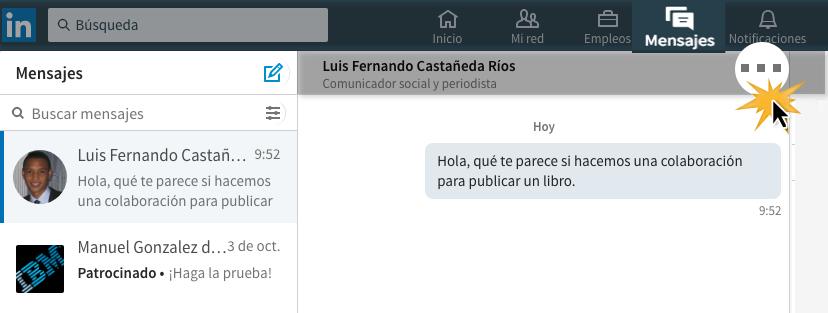
Ahora verás varias opciones para ese mensaje. Allí, selecciona Añadir personas a la conversación.

En la ventana que se abre, escribe el nombre de la persona que quieres agregar a la conversación.
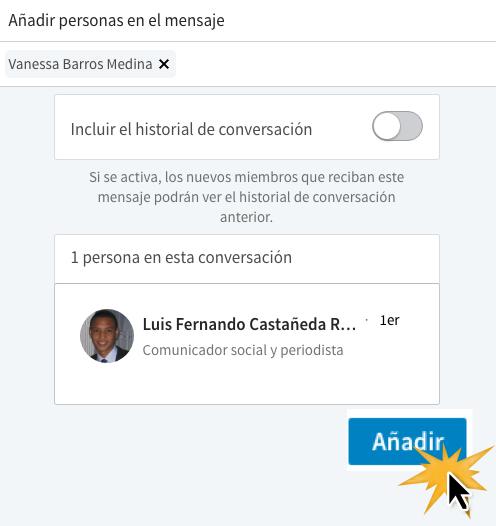
/es/como-usar-linkedin/silenciar-conversaciones-en-linkedin/content/